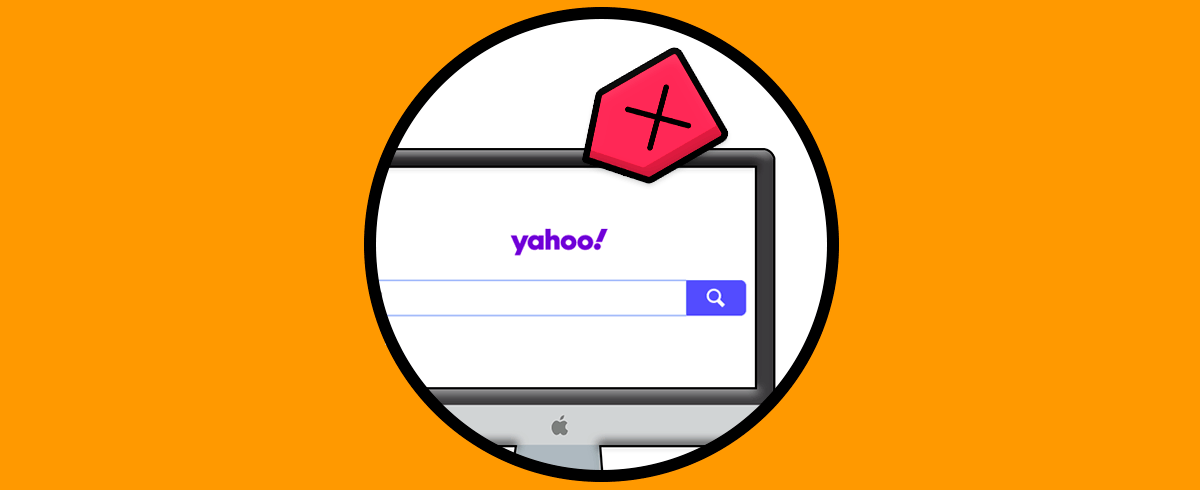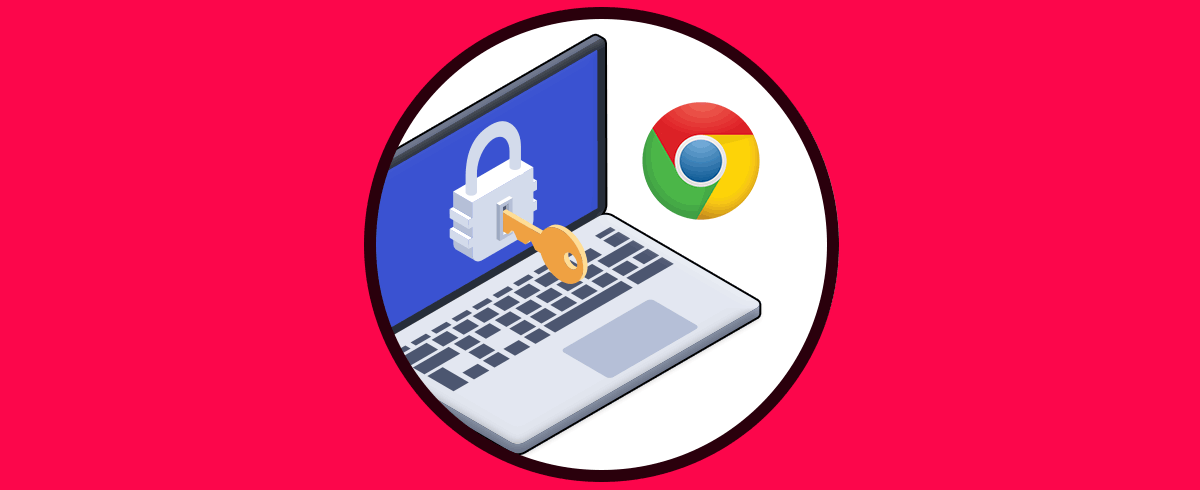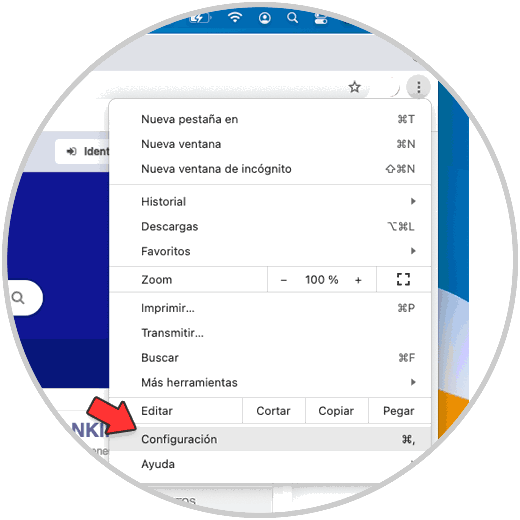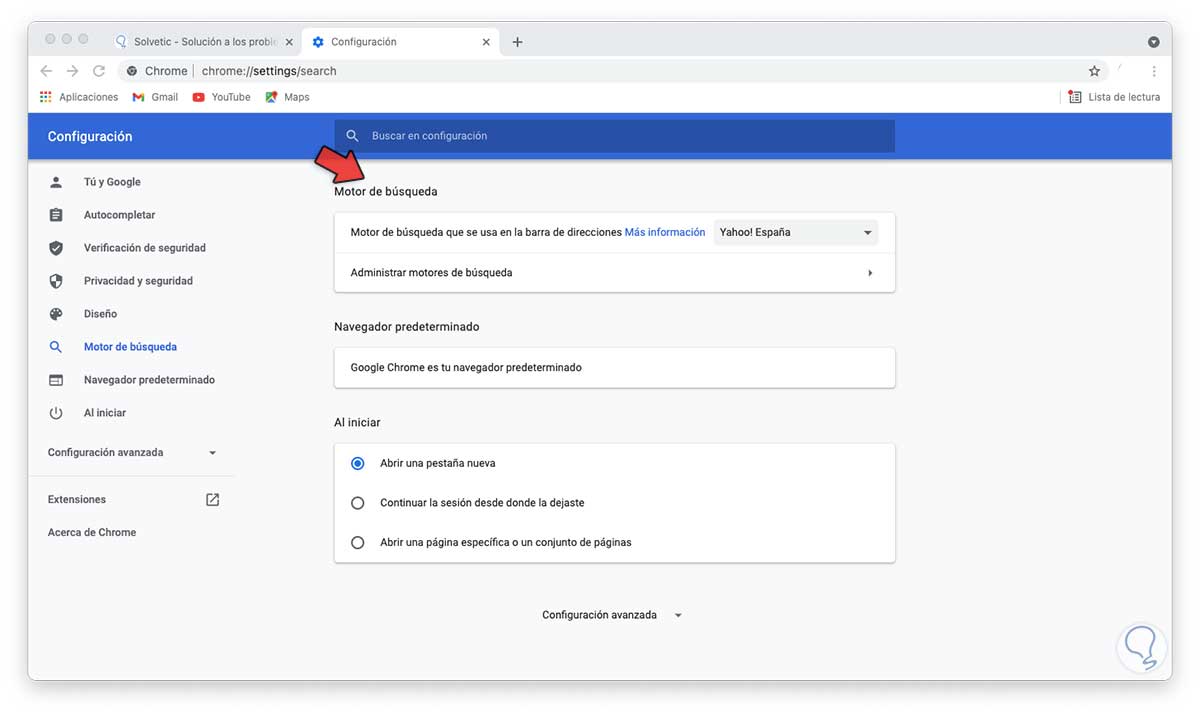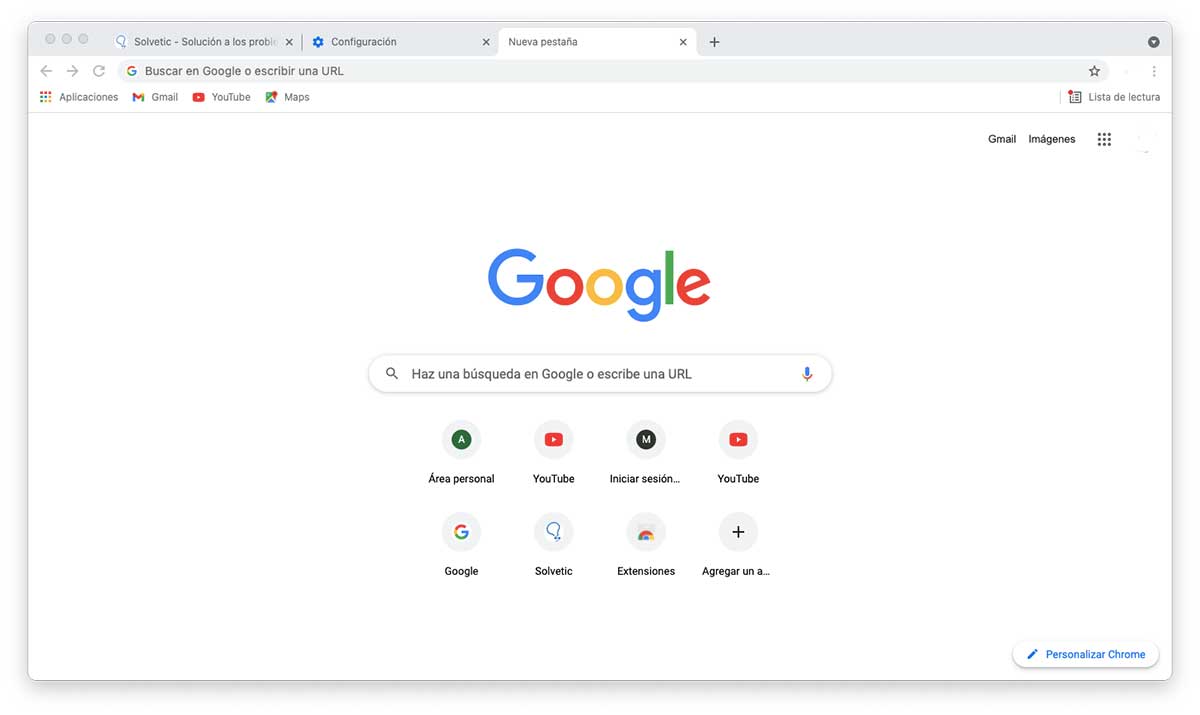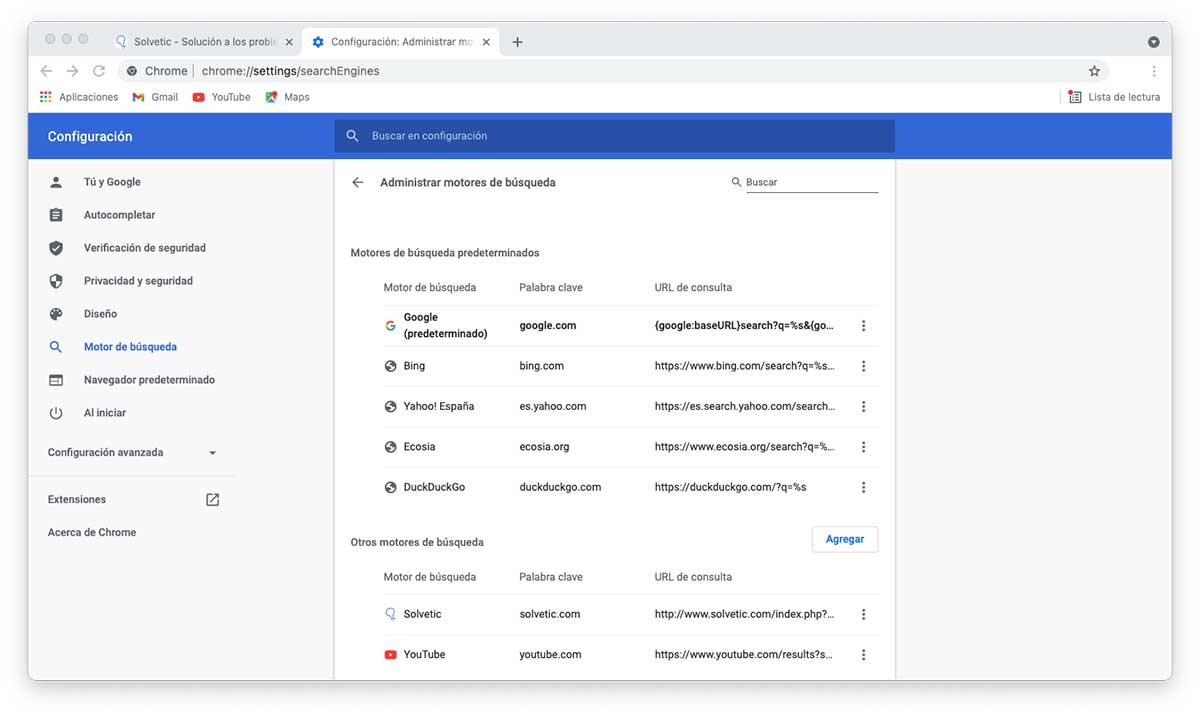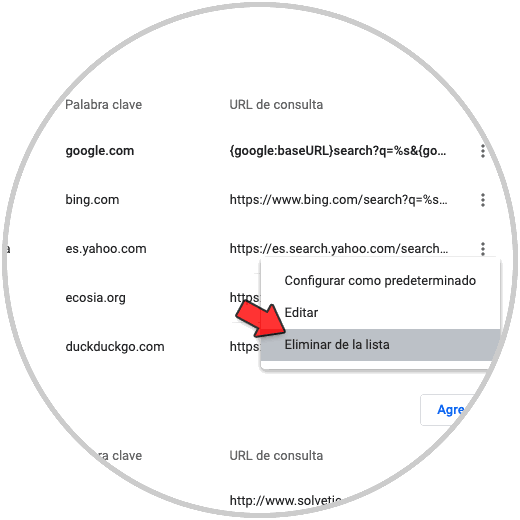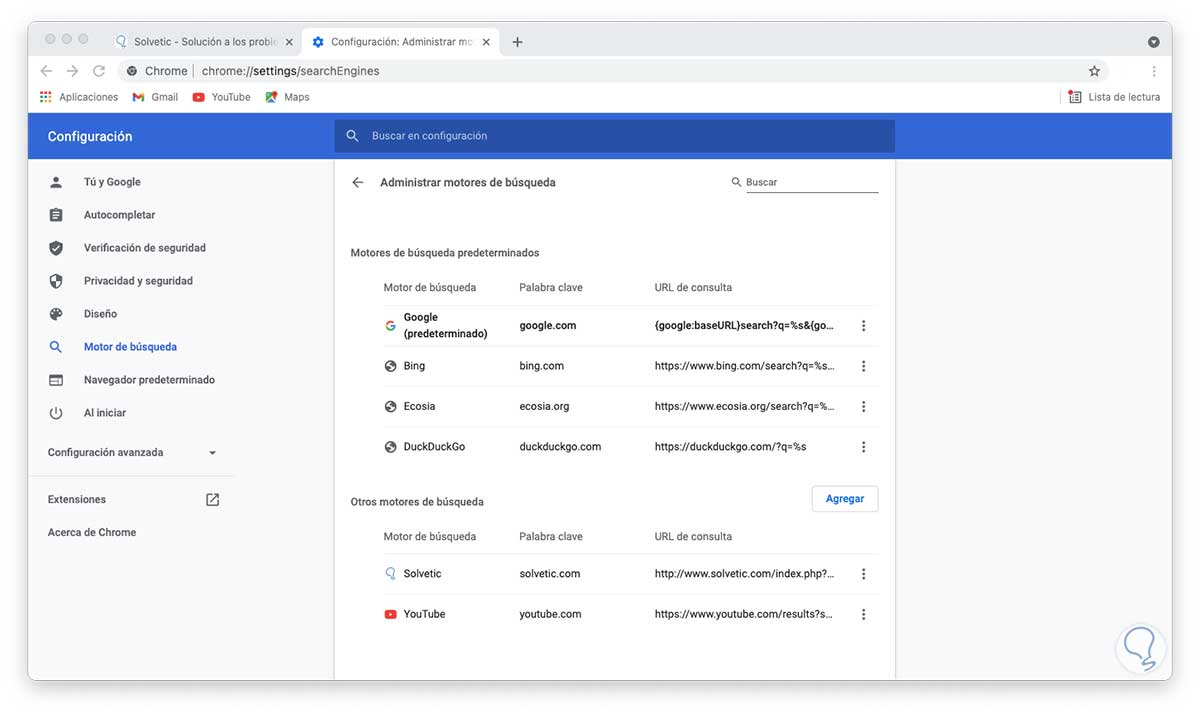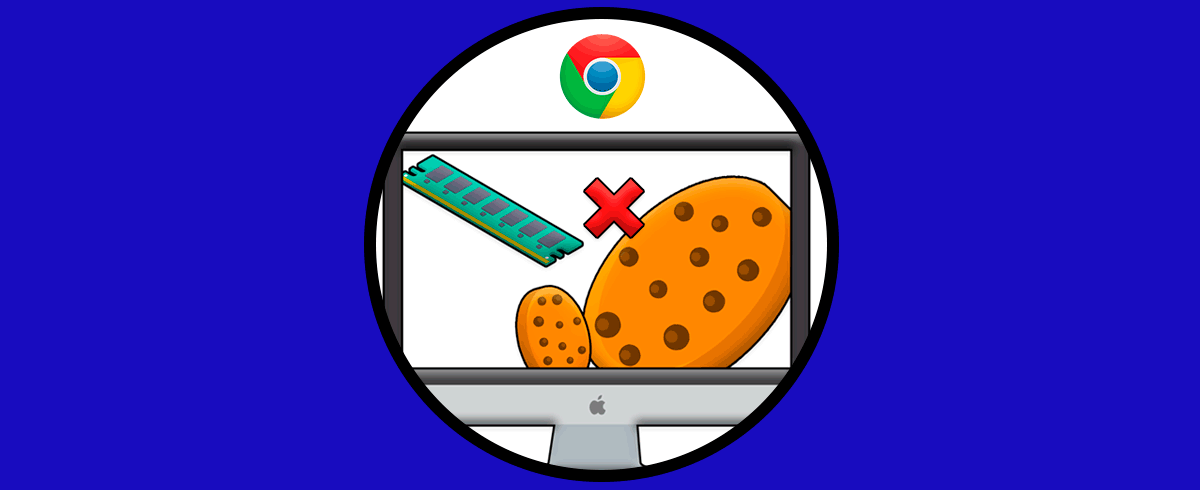Navegar por la web se ha convertido en algo casi cotidiano para la mayoría de nosotros, ya que de manera frecuente accedemos a ella para buscar diferente información, descargar contenido o simplemente para pasar un buen rato. Es por ello que tener un buen navegador configurado de manera correcta, resulta imprescindible para la mayoría de usuarios.
Los navegadores son la base para acceder a miles de contenido en la web y poco a poco se han ido modernizando entregando al usuario final novedades de diseño, complementos y seguridad. Hablamos de los navegadores más populares, pero otros que en su momento fueron tradicionales poco a poco se han ido relegando, este es el caso hablamos de Yahoo!.
Yahoo! fue un navegador muy común pero se prestó para alojar diversos tipos de malware a través de su motor de búsqueda, esto es posible gracias a la capa de personalización que usa la publicidad para el despliegue de los resultados, así, el contenido malicioso tiene todas las ventajas para alojarse y causar el daño deseado.
Una medida de seguridad a usar en este caso, es quitar Yahoo! como buscador. Recordemos que en macOS se cuenta con el propio navegador Safari pero muchos usuarios instalan Chrome allí por temas de sincronización y demás.
Es por ello que a continuación vamos a ver todos los pasos que debes seguir para saber cómo quitar Yahoo! de Google Chrome en Mac de manera detallada.
Cómo quitar Yahoo! de Google Chrome
El primer paso es abrir Google Chrome e ir al menú "Personaliza y controla Google Chrome - Configuración":
En la ventana que se abre, iremos a la sección "Motor de búsqueda":
En primer lugar vamos a cambiar el buscador por defecto en Google Chrome, podemos ver que en este momento es Yahoo!, para ello desplegamos las opciones en "Motor de búsqueda que se usa en la barra de direcciones" y establecemos Google:
[attachment=120899:quitar-Yahoo-Search-de-Google-Chrome-en-Mac-3.png]
Abre una nueva pestaña y comprueba que el buscador es Google en este caso:
Vamos de nuevo a Motores de búsqueda y esta vez vamos a "Administrar motores de búsqueda" para ver todos los motores disponibles en Google Chrome:
Damos clic sobre el menú contextual de Yahoo! y seleccionamos la opción "Eliminar de la lista":
Vemos que Yahoo! no esta mas disponible como buscador en Google Chrome:
Con estos pasos hemos quitado Yahoo! como buscador en Google Chrome en macOS. De este modo ahora cuando entremos a Chrome desde Mac, no veremos más este buscador.